Якщо вам потрібні документи для митниці, кур'єрів, клієнтів, наприклад: товарні чеки, видаткові накладні, інвойси тощо, ви можете створити їх шаблони та друкувати в потрібний момент.
Як створити шаблон
Перейдіть до «Налаштування» → «Додатково» → «Шаблони документів», де відображатиметься список створених шаблонів.
Щоб додати новий, натисніть «Додати шаблон»:

У вікні, яке відкрилось:
- Назва — введіть зрозумілу для співробітників назву;
- Тип шаблону — виберіть «Замовлення», якщо шаблон потрібен тільки для доставок виберіть «Доставки»;
- Вставити поле — список усіх доступних змінних, які можна додати в шаблон, вони відповідають полям з замовлення, покупця, компанії. По кліку відразу додається вибрана змінна поля в код, при генерації документа буде замінена даними з цього поля;
- Перегляд PDF — натисніть, щоб переглянути, як виглядатиме готовий документ під час друку;
- Попередній перегляд — натисніть, щоб швидко переглянути внесені зміни в код;
- Поле для вводу кода — додайте код вашого документа, підтримується html, css та twig.
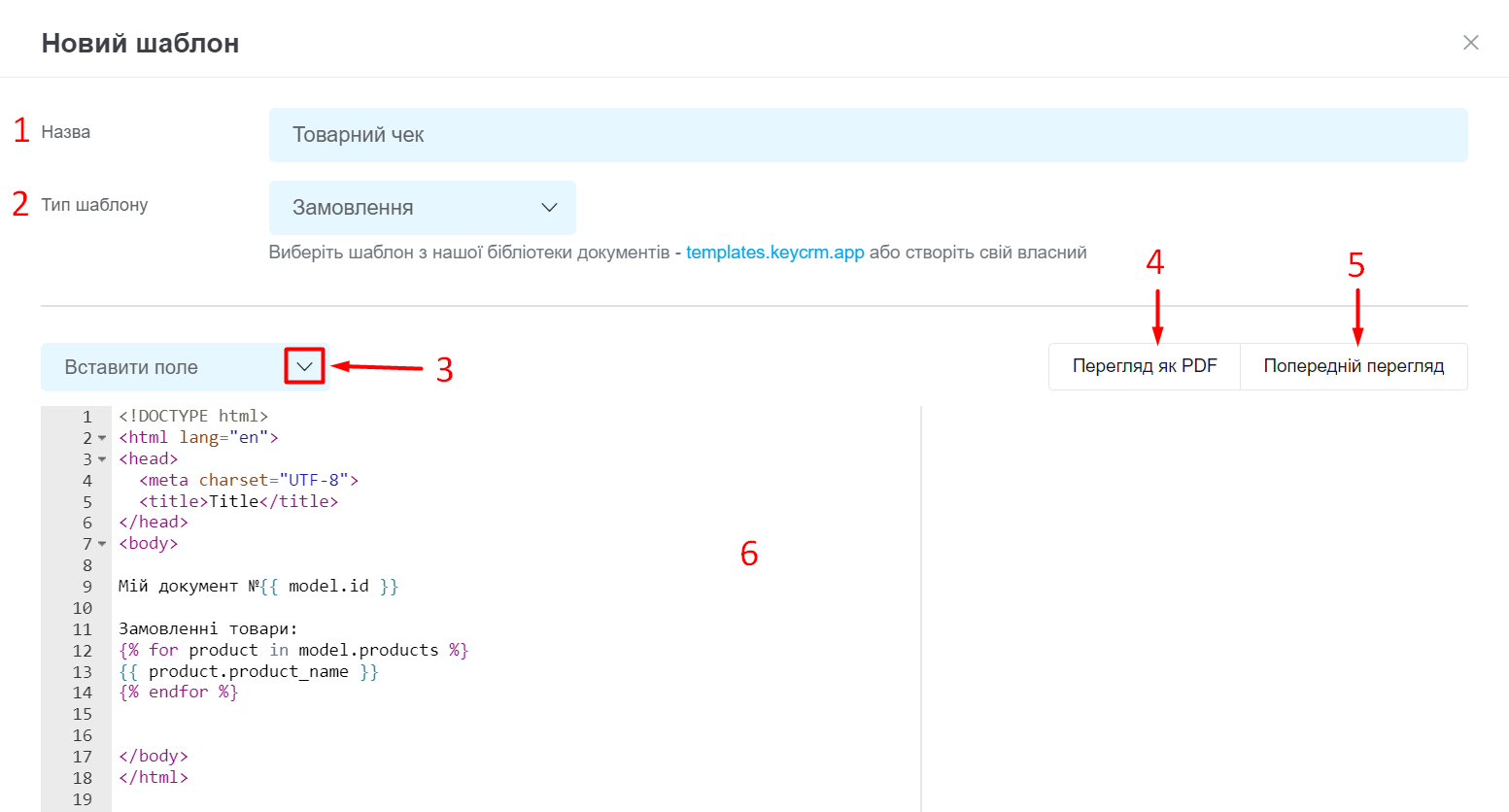
По готовності натисніть кнопку «Зберегти». Створений шаблон з'явиться у списку і стане доступним для друку.
Як внести свої дані в готовий шаблон
Спочатку виберіть та скопіюйте код шаблону з нашої бібліотеки документів. Видаліть весь код з поля вводу і вставте скопійований.
Під час перегляду ви побачите, що деякий текст виділено жовтим кольором. Його потрібно знайти в коді шаблону та замінити на ваші дані. Після цього в попередньому перегляді відображатиметься те, що ви ввели:

Коли все буде готове, і ви переконаєтеся, що все виводиться правильно, потрібно видалити підсвічування тексту, інакше воно збережеться під час друку.
Для цього знайдіть усі рядки style="background-color: yellow" і видаліть їх:
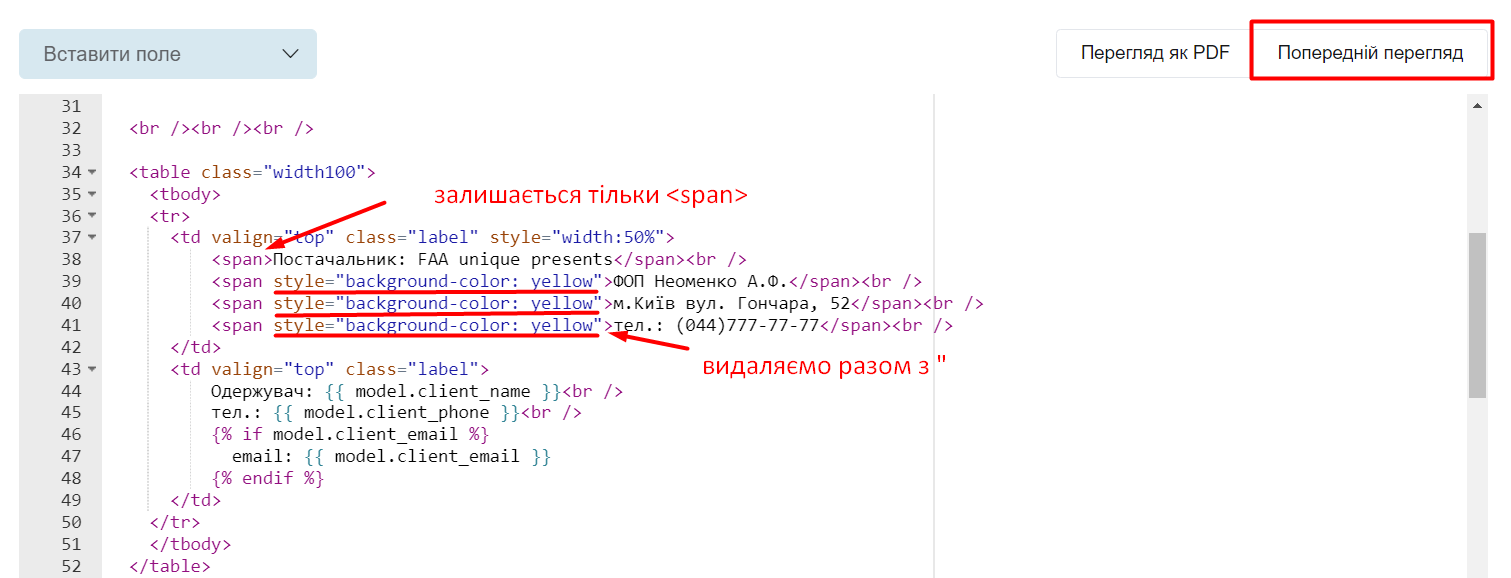
Після видалення підсвічування, відкрийте попередній перегляд, щоб переконатися, що нічого не зламалося і все коректно відображається.
Натисніть «Зберегти», щоб додати шаблон і зберегти усі введені дані.
Як додати свій логотип, підпис та інші зображення в документ
Щоб додати зображення, потрібно мати пряме посилання на файл із розширенням. Перевірте, щоб це посилання відкривало зображення в браузері, наприклад: https://blog.keycrm.app/keycrm/images/keycrm-logo-blue-on-white.png.
Ви можете отримати посилання:
- Завантаживши логотип у розділі «Налаштування» → «Основні» й скопіювавши його через контекстне меню.
- Розмістивши зображення на своєму сервері чи сайті.
- Використовуючи фотохостинги, наприклад, postimages.org.
Щоб вставити зображення в документ, скористайтеся таким кодом:
<img src="https://blog.keycrm.app/keycrm/images/keycrm-logo-blue-on-white.png" style="width: 200px;">
- src — посилання на зображення (URL). Тут потрібно вказати шлях до вашого зображення;
- style — параметр стилю, наприклад,
width: 200px;встановлює ширину зображення. Ви можете змінювати значення залежно від ваших потреб.
Якщо потрібно замінити зображення, замініть посилання всередині лапок у src="ваше посилання".
Як додати шаблони документів до служби доставки
Шаблоні створені з типом «Доставки» можна друкувати лише після створення ТТН через KeyCRM.
Щоб вони стали доступні потрібно додати їх служби доставки, яку використовуватимете. Для цього:
- Перейдіть до налаштувань інтегрованої служби доставки;
- Відкрийте вкладку «Документи» та у полі «Шаблони документів» виберіть потрібні.

Натисніть «Зберегти», з цього моменту для усіх нових створених ТТН для цієї служби доставки стануть доступні вибрані документи для друку.
Управління шаблонами
В списку шаблонів відображається їх назва та тип. По кліку на назви колонок таблиці список сортується, ви можете:
- Увімкнути/вимкнути шаблон, натиснувши на перемикач у колонці «Статус»;
- Перейменувати та внести зміни в код, натиснувши на іконку олівця, що відкриє таке саме вікно, як і при створенні шаблону;
- Видалити шаблон документа який не використовується, натиснувши на іконку кошика.
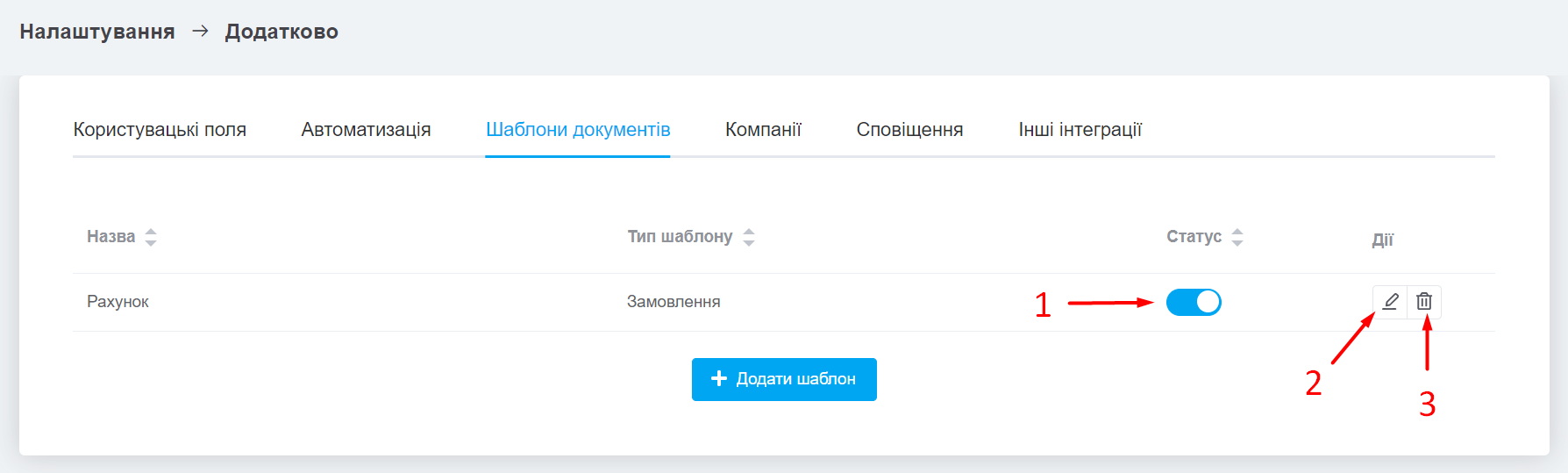
Використовуючи готові приклади, доступні змінні та функції twig ви можете налаштувати власні шаблони документів і друкувати їх в процесі роботи.